WinSCP je velmi užitečný nástroj, který umožňuje snadný přenos souborů mezi počítači se systémem Windows a Linux.
SCP je přenosový protokol, který je založen na SSH a protože systém Windows nemá tyto protokoly ve výchozím nastavení nainstalovány, musíme nainstalovat další nejlepší věc.
Předpoklady
Váš linuxový počítač musí mít nainstalované, nakonfigurované a nastavené SSH. Ověřte, že to a SCP fungují tak, že se přihlásíte do svého vlastního shellu a odešlete rychlý soubor:
$ ssh user@localhost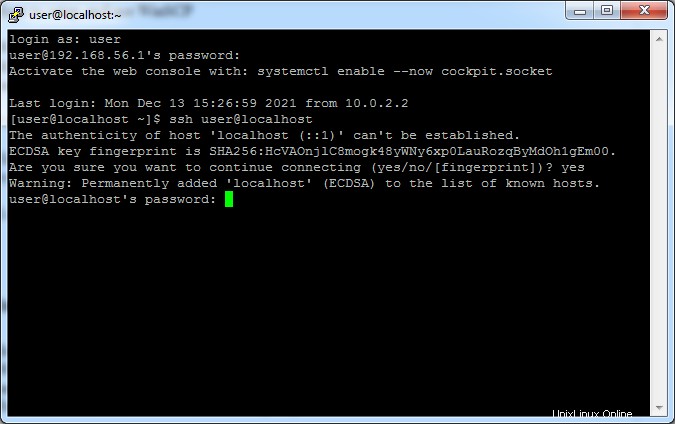
$ touch test ; scp test user@localhost:/tmp/test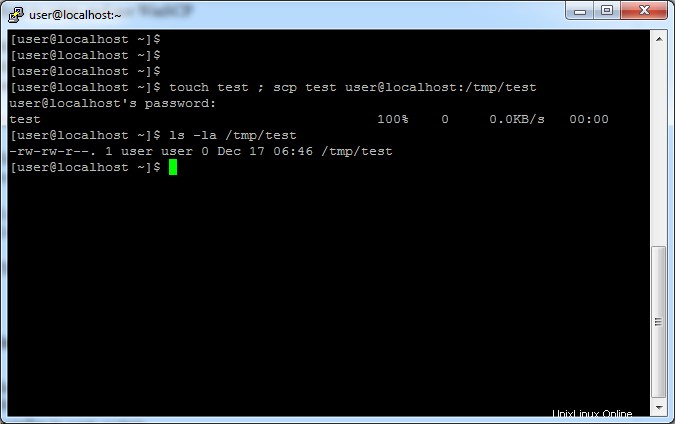
To by mělo přenést test souboru do umístění /tmp/test. Tento rychlý test zajistí, že protokoly SCP a SSH jsou nastaveny a fungují správně. Pokud jste neobdrželi očekávaný výsledek, doporučuji sledovat další z našich dalších článků, které vám pomohou s nastavením SSH.
Instalace
Začněte stažením WinSCP do počítače se systémem Windows, ke kterému se chcete připojit. Přejděte na oficiální stránky WinSCPs a poté klikněte na tlačítko „Stáhnout WinSCP“, čímž stáhnete instalační program do vašeho systému.
Spusťte uvedený instalační program a postupujte podle následujících kroků:
- Přijmout (smluvní podmínky)
- Úplný upgrade (doporučeno)
- Klikněte na tlačítko Další a nainstalujte.
Po instalaci spusťte program.
Konfigurace
Nyní definujte nixový systém, ke kterému se chceme připojit. Váš požadovaný systém nebo server musí mít povoleno SCP, protože toto je protokol, který budeme používat. Zadejte podrobnosti o vašem systému
File protocol: SCP
Host name: Linux servers IP
Port: SSH port, 22 by default
Username: User you login with via SSH
Password: Your users password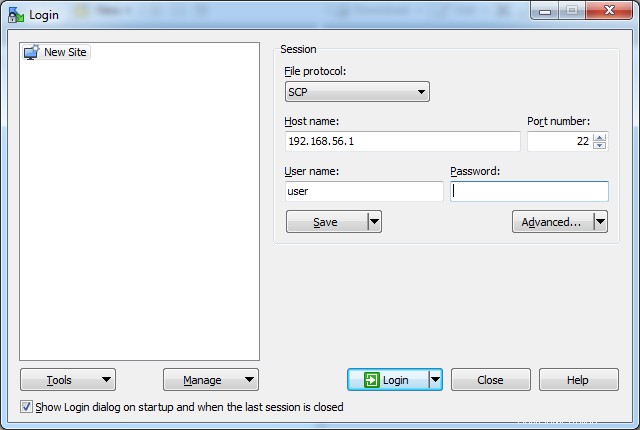
Pokud je to poprvé, uvítá vás varovná zpráva týkající se neznámého klíče hostitele serveru. Říci ano na tuto výzvu je v pořádku, je to zde pouze proto, že jsme se k tomuto serveru dříve nepřipojili, takže jeho klíč hostitelů nebyl uložen. Je bezpečné to zachránit. Pokračujte.
Po přihlášení se dostanete do rozhraní aplikací. Zde vidíte svůj počítač se systémem Windows vlevo a systém Linux vpravo. Přenos souborů zde probíhá v reálném čase, takže budete moci vidět, jak se zaplnily bez jakéhokoli zpoždění.
Gratulujeme, právě jste nastavili a použili WinSCP.